Nếu chiếc xe của bạn hỗ trợ Apple CarPlay và bạn không thực sự ưa thích Apple Maps, Google Maps cung cấp một giải pháp thay thế tuyệt vời với chỉ dẫn từng chặng chi tiết và khả năng điều hướng mạnh mẽ ngay trên màn hình xe hơi. Với giao diện trực quan và tính năng phong phú, Google Maps trên CarPlay trở thành người bạn đồng hành đáng tin cậy trên mọi hành trình. Bài viết này của tincongngheso.com sẽ hướng dẫn bạn cách thiết lập và tận dụng tối đa Google Maps trong xe của mình.
Chuẩn Bị: Tải Google Maps Và Cấp Quyền
Bước đầu tiên để sử dụng Google Maps với Apple CarPlay là đảm bảo ứng dụng này đã được cài đặt trên iPhone của bạn. Google Maps hoàn toàn miễn phí và có sẵn trên App Store. Trước khi lên xe, bạn nên mở ứng dụng một lần để cấp quyền truy cập vị trí. Việc này là bắt buộc để Google Maps có thể theo dõi vị trí hiện tại của bạn và cung cấp chỉ dẫn chính xác.
Sau khi Google Maps đã sẵn sàng, hãy kích hoạt CarPlay bằng cách kết nối iPhone của bạn với chiếc xe tương thích. Đối với những mẫu xe đời cũ hơn, bạn hoàn toàn có thể bổ sung tính năng CarPlay vào xe để trải nghiệm tiện ích này. Khi đã kết nối, hãy tìm biểu tượng Google Maps trên màn hình CarPlay của xe và chạm vào để khởi chạy.
Hướng Dẫn Điều Hướng Từng Chặng Với Google Maps Trên CarPlay
Khi Google Maps đã được khởi động trên màn hình CarPlay, bạn có thể dễ dàng nhận được chỉ dẫn điều hướng từng chặng bằng giọng nói đến hầu hết mọi địa điểm.
Để bắt đầu, hãy chạm vào màn hình cho đến khi bạn thấy biểu tượng kính lúp hoặc nút “Tìm kiếm” hiển thị ở phía trên (nút này cũng có thể hiển thị “Re-center” nếu bạn đang di chuyển trên bản đồ). Khi xuất hiện, hãy nhấn vào đó.
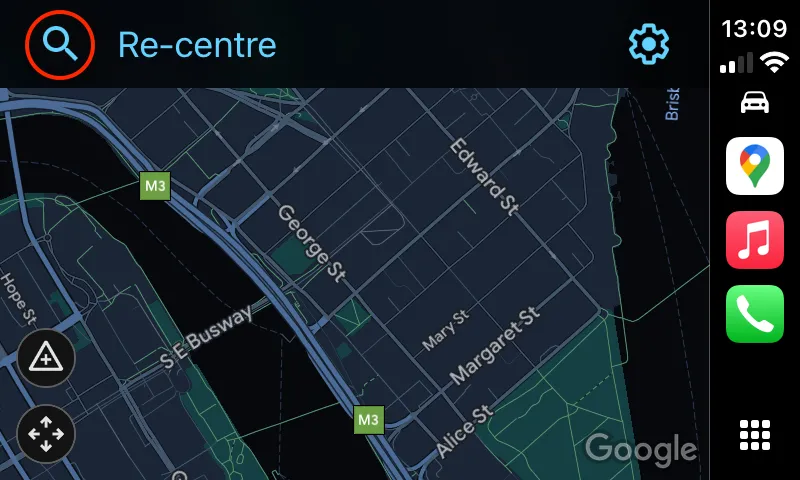 Biểu tượng kính lúp Tìm kiếm trên giao diện Google Maps CarPlay
Biểu tượng kính lúp Tìm kiếm trên giao diện Google Maps CarPlay
Tiếp theo, bạn sẽ thấy một menu cho phép bạn chọn cách nhập điểm đến. Có sáu tùy chọn chính cùng với biểu tượng bàn phím và micro ở góc trên bên phải màn hình.
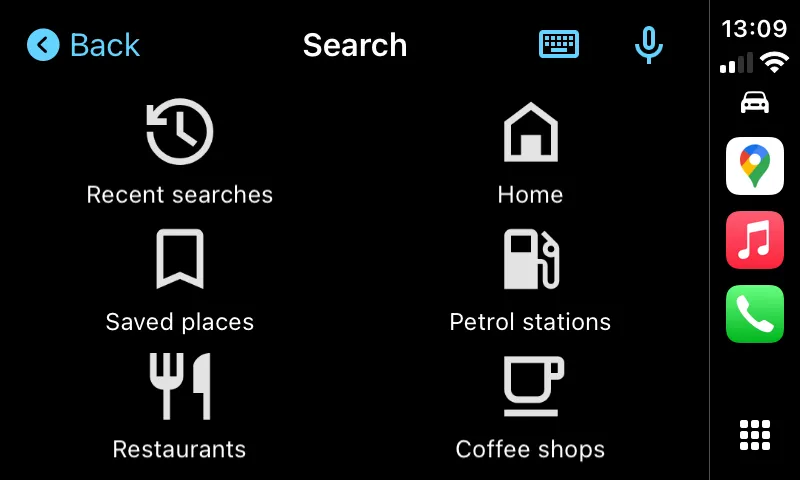 Các tùy chọn tìm kiếm và nhập điểm đến trên Google Maps CarPlay
Các tùy chọn tìm kiếm và nhập điểm đến trên Google Maps CarPlay
- “Recent searches” (Tìm kiếm gần đây): Hiển thị danh sách các điểm đến bạn đã tìm kiếm gần đây. Danh sách này không chỉ giới hạn những tìm kiếm khi đang trong xe mà bao gồm toàn bộ lịch sử Google Maps của bạn.
- “Home” (Nhà): Ngay lập tức bắt đầu tuyến đường về nhà của bạn, sử dụng địa chỉ đã được liệt kê trong cài đặt tài khoản Google của bạn.
- “Gas Stations” (Trạm xăng), “Restaurants” (Nhà hàng), và “Coffee shops” (Quán cà phê): Sẽ hiển thị danh sách các địa điểm kinh doanh gần đó phù hợp với mô tả. Chỉ cần chạm vào một địa điểm, Google Maps sẽ bắt đầu dẫn đường.
Bạn cũng có thể chạm vào biểu tượng bàn phím để nhập địa chỉ hoặc tên điểm đến, hoặc biểu tượng micro để bắt đầu tìm kiếm bằng giọng nói. Để sử dụng tính năng tìm kiếm bằng giọng nói, bạn cần cấp quyền truy cập micro cho Google Maps trong Cài đặt > Ứng dụng > Google Maps trên iPhone của mình.
Ví dụ, nếu bạn nhấn nút “Tìm kiếm giọng nói”, bạn sẽ được hỏi muốn đi đâu. Hãy nói to tên điểm đến. Đó có thể là một địa chỉ cụ thể (ví dụ: “4403 Denmark St. ở Tampa”), tên một địa danh (như công viên, tượng đài, tòa nhà nổi tiếng), hoặc tên một doanh nghiệp.
Chẳng hạn, nếu bạn nói “Kmart,” Google Maps sẽ cung cấp danh sách các địa điểm Kmart gần nhất. Bạn sẽ thấy một danh sách kết quả tìm kiếm tương tự nếu bạn tìm kiếm bằng bàn phím hoặc duyệt theo loại danh mục. Chạm vào vị trí đã liệt kê mà bạn muốn đến.
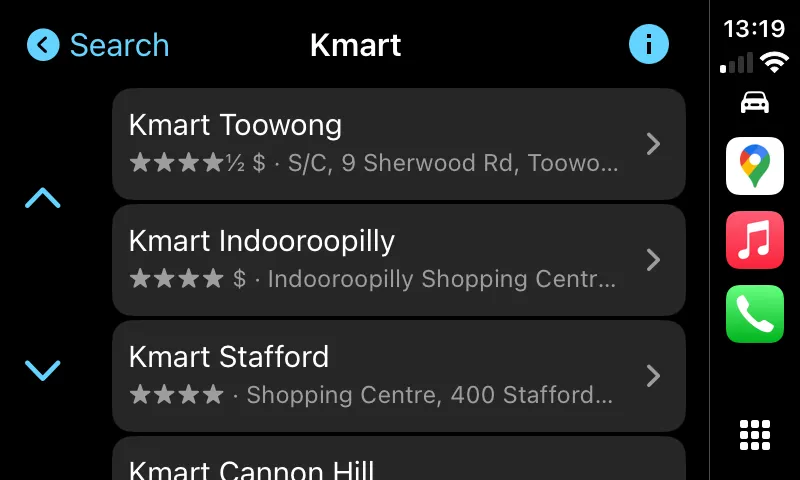 Kết quả tìm kiếm "Kmart" trên Google Maps CarPlay
Kết quả tìm kiếm "Kmart" trên Google Maps CarPlay
Sau đó, Google Maps sẽ hiển thị tổng quan tuyến đường trên bản đồ cũng như thời gian ước tính để đến nơi. Để bắt đầu tuyến đường, nhấn “Start” (Bắt đầu).
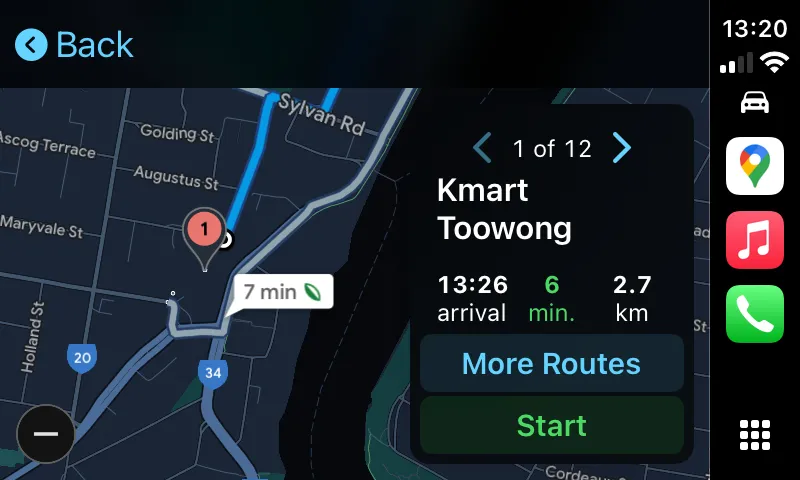 Tổng quan tuyến đường và thời gian ước tính đến Kmart trên Google Maps CarPlay
Tổng quan tuyến đường và thời gian ước tính đến Kmart trên Google Maps CarPlay
Trong khi lái xe, Google Maps sẽ cung cấp chỉ dẫn từng chặng bằng giọng nói thông qua hệ thống loa của xe. Bạn cũng có thể theo dõi vị trí của mình di chuyển trên bản đồ. Xe của bạn được biểu thị bằng biểu tượng hình tam giác màu xanh lam trong một vòng tròn.
Khi đang lái xe, bạn sẽ thấy thời gian đến ước tính, thời gian còn lại cho đến khi đến đích và khoảng cách còn lại ở cuối màn hình. Nếu bất cứ lúc nào bạn muốn thêm một điểm dừng vào tuyến đường của mình, bạn có thể chạm vào nút “Add Stop” (Thêm điểm dừng) ở đầu màn hình và sử dụng giọng nói để thêm điểm dừng. Để hủy tuyến đường, chạm vào nút “Exit” (Thoát).
Có bốn nút ở góc dưới bên phải (hoặc bên trái, tùy thuộc vào việc bạn lái xe bên trái hay bên phải) của màn hình:
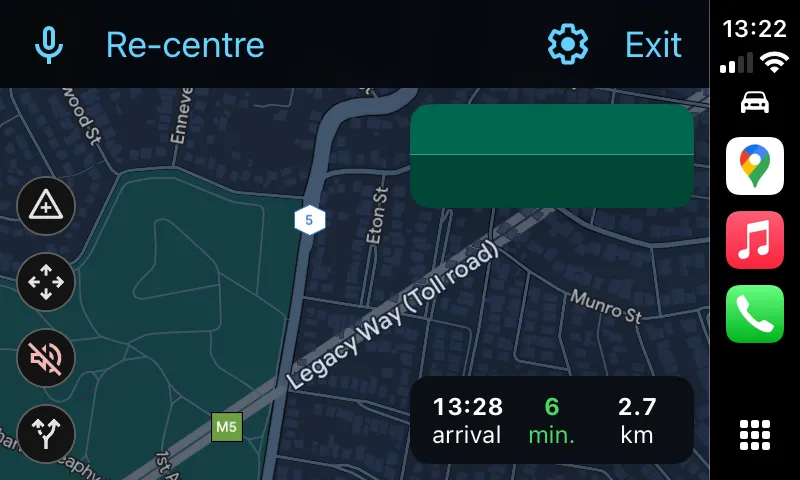 Bốn nút điều khiển chính trong chế độ lái xe trên Google Maps CarPlay
Bốn nút điều khiển chính trong chế độ lái xe trên Google Maps CarPlay
- Nút trên cùng (hình tam giác): Cho phép bạn báo cáo các nguy hiểm như tai nạn, sự hiện diện của cảnh sát, camera bắn tốc độ hoặc vật cản trên đường.
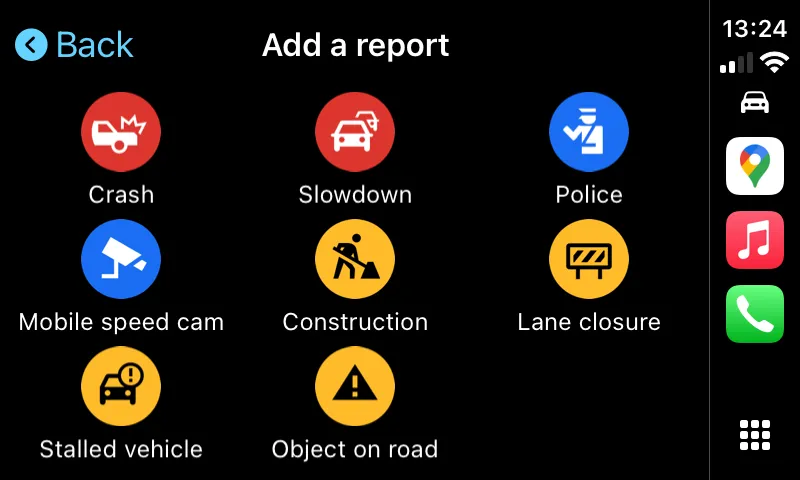 Màn hình báo cáo nguy hiểm giao thông trên Google Maps CarPlay
Màn hình báo cáo nguy hiểm giao thông trên Google Maps CarPlay
- Nút thứ hai (bốn mũi tên): Cho phép bạn di chuyển bản đồ một cách tự do. Bạn cũng có thể làm điều này bằng cách vuốt trên bản đồ, nhưng nếu bạn sử dụng nút này, bản đồ sẽ không ngay lập tức tự động định tâm lại trong khi bạn đang lái xe.
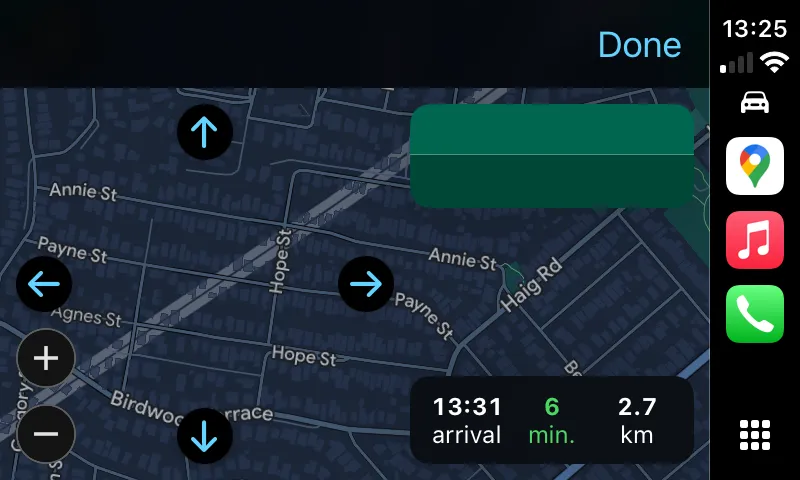 Cách di chuyển bản đồ tự do trên Google Maps CarPlay
Cách di chuyển bản đồ tự do trên Google Maps CarPlay
- Nút thứ ba (hình loa): Cho phép bạn tắt hoặc bật tiếng chỉ dẫn lái xe bằng giọng nói của Google.
- Nút cuối cùng: Cung cấp cho bạn tổng quan về toàn bộ tuyến đường và cho phép bạn chọn một tuyến đường khác bằng nút “More Routes” (Thêm tuyến đường) nếu muốn.
Khi bạn đã đến nơi, Google Maps sẽ thông báo cho bạn bằng giọng nói và màn hình sẽ thay đổi. Chạm vào “End Trip” (Kết thúc chuyến đi) để xóa chuyến đi khỏi Google Maps. Đôi khi bạn có thể không kích hoạt điểm đến cuối chuyến đi, ví dụ như nếu bạn đỗ xe cách đó một chút, trong trường hợp đó, bạn sẽ cần tự kết thúc chuyến đi.
Tùy Chỉnh Cài Đặt Google Maps Trực Tiếp Trên CarPlay
Nếu bạn muốn thay đổi cài đặt trong Google Maps khi sử dụng CarPlay, hãy chạm vào màn hình cảm ứng của xe cho đến khi bạn thấy biểu tượng bánh răng màu xanh lam, sau đó chạm vào biểu tượng “bánh răng” này.
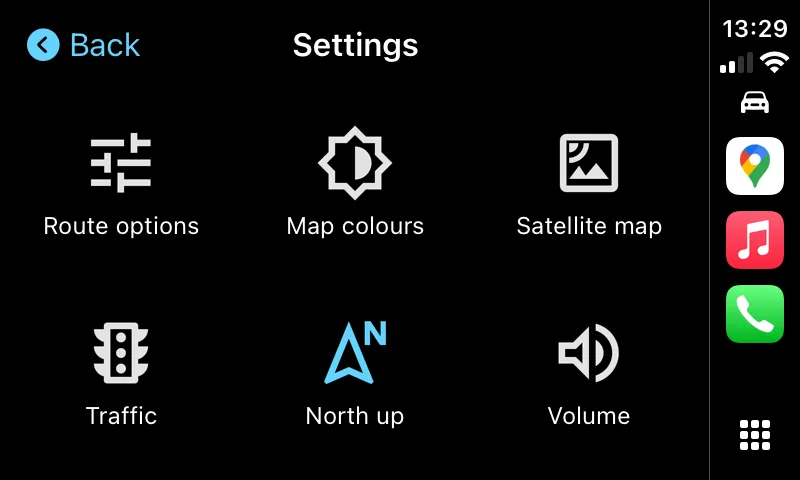 Giao diện cài đặt Google Maps trên CarPlay
Giao diện cài đặt Google Maps trên CarPlay
Sau đó, một menu “Settings” (Cài đặt) sẽ xuất hiện.
- “Route options” (Tùy chọn tuyến đường): Cho phép bạn chỉ định rằng bạn muốn tránh đường cao tốc, đường có thu phí hoặc phà khi Google Maps đề xuất các tuyến đường tiềm năng.
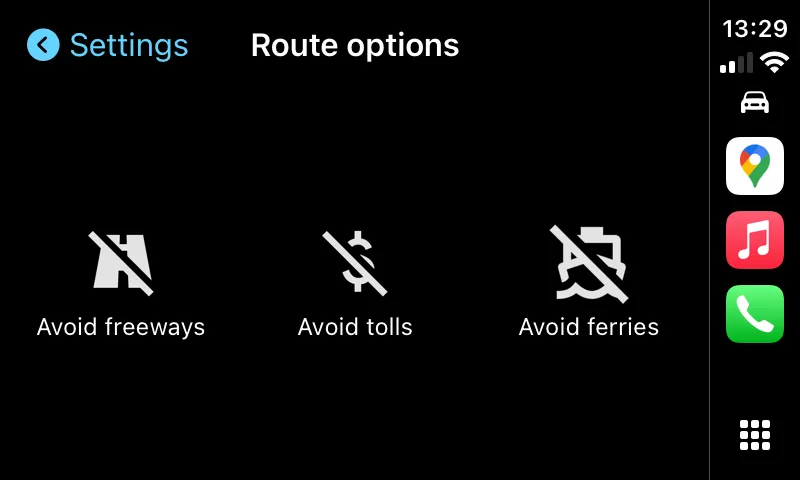 Các tùy chọn ưu tiên tuyến đường trong cài đặt Google Maps CarPlay
Các tùy chọn ưu tiên tuyến đường trong cài đặt Google Maps CarPlay
- “Map colors” (Màu bản đồ): Thay đổi màu sắc giao diện của Google Maps. Các tùy chọn là “Day” (chủ đề sáng), “Night” (chủ đề tối), hoặc “Automatic” (Tự động), sẽ tự động chuyển đổi giữa chủ đề Ngày hoặc Đêm tùy thuộc vào điều kiện ánh sáng xung quanh.
- “Satellite map” (Bản đồ vệ tinh): Bật/tắt hình ảnh bản đồ vệ tinh. Hình ảnh này hiển thị ảnh chụp từ trên cao thực tế của thế giới xung quanh bạn, nhưng nó tiêu thụ nhiều dữ liệu di động hơn khi sử dụng và có thể tải chậm hơn ở một số địa điểm có tín hiệu di động yếu. Nó cũng không rõ ràng bằng bản đồ vector mặc định.
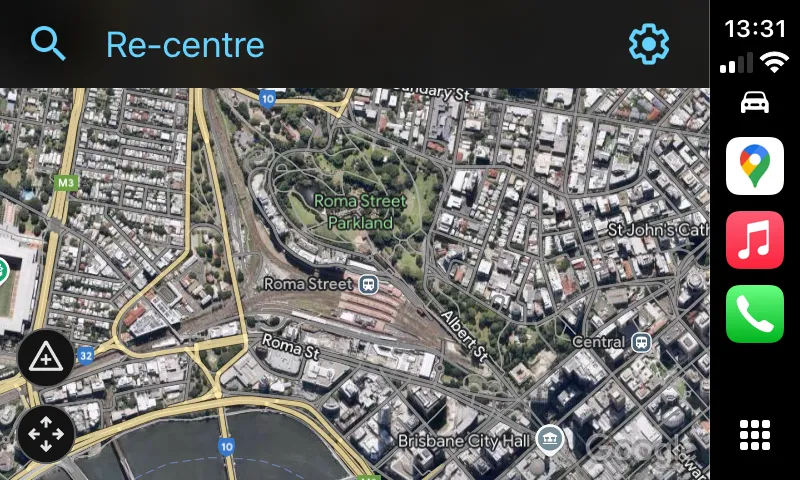 Chế độ xem bản đồ vệ tinh trong Google Maps CarPlay
Chế độ xem bản đồ vệ tinh trong Google Maps CarPlay
- “Traffic” (Giao thông): Bật/tắt lớp phủ trạng thái giao thông. Khi được bật, bạn sẽ thấy điều kiện giao thông địa phương được phủ lên các con đường bằng các đường màu. Màu xanh lá cây có nghĩa là giao thông thông suốt, màu cam có nghĩa là hơi tắc nghẽn và màu đỏ có nghĩa là giao thông di chuyển rất chậm trong khu vực đó.
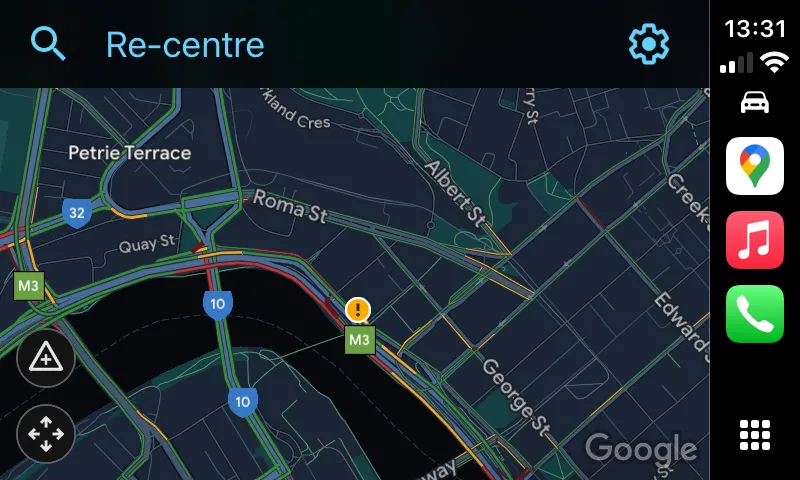 Lớp phủ thông tin giao thông trên Google Maps CarPlay
Lớp phủ thông tin giao thông trên Google Maps CarPlay
- “North up” (Bắc lên trên): Thay đổi hướng bản đồ từ hướng “đằng sau xe” (bản đồ xoay quanh xe của bạn) sang hướng “Bắc lên trên” (bản đồ luôn được định hướng với hướng Bắc lên trên).
- “Volume” (Âm lượng): Cho phép bạn điều chỉnh âm lượng của giọng nói chỉ dẫn từng chặng và cảnh báo tuyến đường.
Nếu bạn muốn thay đổi bất kỳ cài đặt nào trong số này, chạm vào nút tương ứng trong menu. Sau khi hoàn tất trong Cài đặt, chạm vào nút “Back” (Quay lại) và các thay đổi của bạn sẽ được lưu.
Google Maps là một công cụ điều hướng vô cùng giá trị, mặc dù Apple Maps cũng đã có những cải tiến đáng kể và hoạt động rất hiệu quả. Bạn đang tìm kiếm thêm các ứng dụng iPhone hữu ích có thể sử dụng trong xe? Hãy khám phá những ứng dụng CarPlay tốt nhất cho việc điều hướng, giải trí và nhiều hơn nữa trên tincongngheso.com!